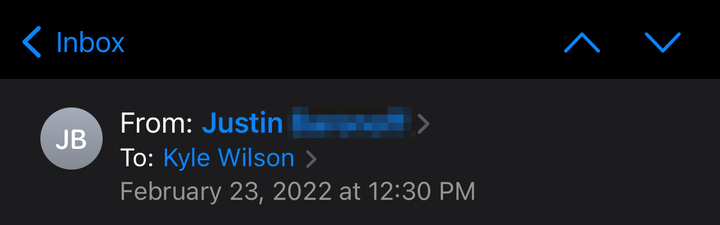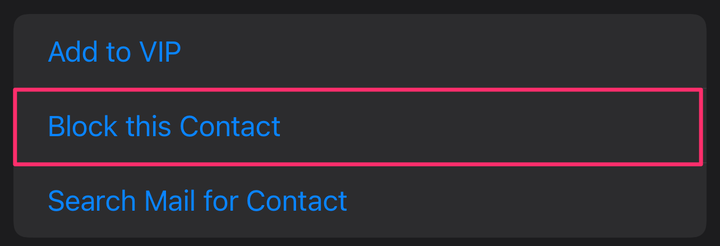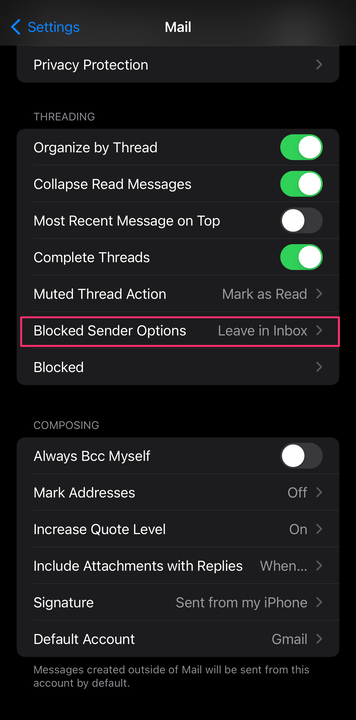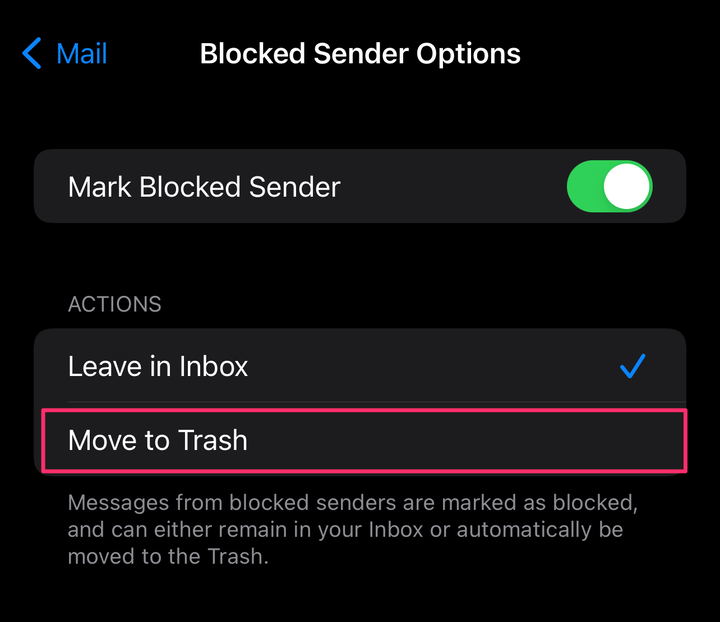Cómo bloquear correos electrónicos en tu iPhone
- Para bloquear correos electrónicos en el iPhone, toque el nombre del remitente en la aplicación Correo y seleccione Bloquear este contacto.
- Para enviar automáticamente correos electrónicos bloqueados a la papelera, cambie las Opciones de remitente bloqueado.
- Las Opciones de remitente bloqueado se encuentran en la aplicación Configuración del iPhone, bajo el encabezado Correo.
El correo electrónico se ha convertido en una parte integral de la vida diaria para casi todos. Pero a veces hay remitentes que deben bloquearse debido a spam o acoso no solicitados.
Mientras que anteriormente el bloqueo de estos remitentes requería aplicaciones de terceros en su iPhone, ahora puede hacerlo directamente desde la aplicación de correo de Apple en dispositivos iOS. Así es cómo.
Cómo bloquear correos electrónicos en la aplicación Mail en iPhone
1 Abra la aplicación Correo y localice un correo electrónico del remitente que desea bloquear.
2 Toque la imagen del remitente y luego su nombre en el campo De.
Toca el nombre de la persona.
Kyle Wilson/Información privilegiada
3 Toque Bloquear este contacto y vuelva a tocarlo en la ventana de confirmación que aparece.
Toque Bloquear este contacto dos veces.
Kyle Wilson/Información privilegiada
Bloquear su contacto evitará que aparezcan alertas cuando le envíen un nuevo correo electrónico, pero los correos seguirán llegando. Para evitar esto y moverlos automáticamente a la papelera, haga lo siguiente:
1 Abra la aplicación de configuración de su iPhone .
2 Desplácese hacia abajo hasta que vea la opción de la aplicación Correo y tóquela.
3 Toque en Opciones de remitente bloqueado.
Mover a la papelera se encuentra dentro de Opciones de remitente bloqueado.
Kyle Wilson/Información privilegiada
4 Seleccione Mover a la papelera.
En Acciones, toque Mover a la papelera.